-
Постов
2 828 -
Зарегистрирован
-
Посещение
-
Победитель дней
1
Тип контента
Профили
Форумы
Загрузки
События
Весь контент dаs
-
BeN!!!, Дрова ставятся не на телефон, а на кабель, так что катят. Аська на нём работать не будет. Патча пока ещё нету...
-
vikmih, Держи прямую ссылку, коли так. M0nster, Вот с маркировкой пока тёмный лес
-
zipa, Шнур родной, а проги пробуй из этих
-
На данный момент программа имеет поддержку следующих телефонов: C200 C210 C230 D410 E300 E600 E710 S300 X120 X140 X200 X300 X450 X461 X481 X510 X530 X610 Скачиваем программу здесь После того, как скачали, устанавливаем программу. Эта версия стандартно поддерживает редактирование 4-х версий прошивок: C200XEDL1, X120XEDJ2, X120XEEC1, X450XEDH1, но далее я опишу, как добавить к программе поддержку другой прошивки и даже расскажу, как сделать поддержку самому. Замена ресурсов После запуска программы высветится окошко с номерами Web Money кошельков для поддержки автора, нажимаем Thank you!, и появится главное окно программы. Для начала нужно выбрать версию прошивки, для которой мы будем подготавливать мультимедиа-патчи. Для этого заходим в меню Настройки/Версия прошивки и выбираем там ту версию, которая нам нужна. Жмём Ок, программа попросит, чтобы её перезапустили, перезапускаем.Теперь программа готова для работы! Некоторые тонкости программы 1) Когда нажимаем кнопку Создать патч, то патч создаётся только для тех ресурсов на какой вкладке мы его нажали. Т.е. патч нужно создавать отдельно для звуков, игр и картинок 2) Программа имеет такую специфику, что в каждом патче заново прописывается вся таблица ресурсов. Т.е. если вы, допустим, заменили первый звук смс, создали патч, прошили его, затем создали новый патч на замену 2-го звука смс, где первый звук смс был стандартным, то первый звук не останется, а станет стандартным. Также для картинок и игр... 3) Вкладка Создать патч по идее позволяет закодировать в шестнадцатиричный код любой файл и создать S3-патч на его вставку, но эта опция почему-то не работает, так что даже не пытайтесь... Замена звуков Переходим на вкладку Менеджер мелодий. Слева видим список звуков, которые доступны для замены, справа - ползунок регулировки громкости (только для первых 25 звуков), чуть ниже показано, сколько байт той самой "невидимой в телефоне" памяти мы заняли для патча, и сколько свободно. Для замены звука нажимаем один раз слева на его названии, справа от ползунка регулировки громкости нажимаем значок папки (открыть мелодию) и выбираем новую мелодию, затем, если доступно, настраиваем громкость звука. Если нужно восстановить стандартный звук, жмём Использовать стандартную мелодию И так каждый звук, который желаем заменить. После того, как закончили, жмём Создать патч (если кнопка недоступна, значит переполнена память) После сохранения патча прошиваем его в телефон. P.S. В прошивках стоит стандартное ограничение на размер воспроизводимого звука - 64 Кб. В поддержке к X120ResMan'у обычно прописывается патч на увеличение этого ограничения до 100 кб, так что звук, который весит более 100 кб, в телефоне воспроизводится не будет (если не установлен патч на мелодии неограниченного размера) Для таких моделей, как X120 и S300 патч, который в других моделях увеличивает ограничение с 64 до 100 кб, вообще снимает ограничения, так что для этих моделей можно вставлять звуки любого размера При регулировке громкости нормальная громкость - 85 %, далее уже динамик как правило не выдерживает (начинает подхрипывать) Замена игр Здесь такой же принцип, как и при замене мелодий. Переходим на вкладку Замена JAVA-игр, слева читаем небольшую инструкцию и делаем всё по ней. Добавлю лишь, что для AGERE-телефонов подходят многие игры для Samsung'а X100, которых в интернете безмерно много. Размер jar-файла не должен превышать 100 Кб для нормального запуска игры или приложения Замена картинок Здесь такой же принцип, как и при замене мелодий и игр. Переходим на вкладку Менеджер картинок Слева читаем, то, что написано. Ищем картинку, которую желаем заменить,смотрим её разрешение, выделяем её и заменяем на свою (с таким же разрешением, как стандартная) P.S. Цвет прозрачности в AGERE-моделях - цвет с кодом 000008. Это означает, что цвет с этим кодом в телефоне отображаться не будет.. ДОБАВЛЕНИЕ КАРТЫ СВОЕЙ ПРОШИВКИ Если программа не поддерживает прошивку, которая установлена в вашем телефоне, можно ёё добавить (поискать карту для Вашей прошивки можно здесь) ВНИМАНИЕ! Если вы нашли карту прошивки, которая для вашей модели телефона, но у вас в телефоне установлена другая версия прошивки, то НЕ НАДО просить кого-либо сделать карту именно для вашей прошивки! Вам достаточно скачать из интернета ту версию прошивки, для которой есть карта и прошить её в телефон (изменить версию прошивки телефона), что будет во много раз легче создания новой карты... Инструкция по добавлению карты: 1) Заходим в папку X:Documents and Settings"Имя текущего пользователя"Application DataX120ResMan, где X - это имя системного диска (на котором стоит ОС) P.S. Для того, чтобы пройти по этому пути, включите отображение скрытых и системных файлов и папок, зайдя в меню Сервис/Свойства папки, перейдя на вкладку Вид. Поставьте флажок Показывать скрытые файлы и папки Это для Windows XP, в других версиях Windows всё делается почти аналогично... 2) Создаем в этом каталоге папку и называем её также, как называется прошивка (чтобы карта появилась, важно именно создать новую папку, а не скопировать её откуда-нибудь) и копируем в неё из папки с новой картой четыре папки: Data, TempMelodies, TempPic и TempJava 3) Запускаем саму программу и в Настройки - Версия прошивки в списке прошивок выбираем название новой прошивки и пользуемся. Желающие могут прочесть Инструкцию по созданию карты прошивки
-
Группа Новые AGERE: D520 D800 D830 D840 E490 E530 E570 E620 E720 E770 E790 E840 E860 E870 E880 E900 E910 E950 F300 J600 P300 P310 P900 S400i S401i S410i S500i S501i X500 U100 U300 U600 X630 X660 X680 X800 X810 X820 X830 1) Для Новых AGERE I подходит кабель маркировки PCB113BSE, который идёт в комплекте с телефонами серии Swift (также его можно приобрести отдельно или купить в нашем магазине). Эти модели имеют обычный широкий разъём для зарядки. Это следующие модели Samsung SGH: E470 E530 E620 E720 E770 X500 X630 X660 X680 X680N X800 X810 X900 и др. 2) Для Новых AGERE II подходят кабели маркировок PCB200BSE, PCB220BSE, APCBS10BBE (последние буквы маркировок могут различаться), которые обычно идут в комплекте с ними же. Эти модели имеют специфический узкий разъём для зарядки. Это следующие модели Samsung SGH: D520 D800 D830 D840 E490 E570 E790 E840 E860 E870 E880 E900 E910 E950 F300 J600 P300 P310 P900 U100 U300 U600 X820 X830 X830N и др. Установка драйвера USB-кабеля Воткните кабель в компьютер и подсоедините к нему включенный телефон. Компьютер должен найти Новое оборудование. Вставьте в CD-ROM диск с драйвером, который шёл в комплекте с кабелем (или телефоном). Если Автозагрузка диска предлагает установить или инсталировать драйвер, то делаем это. В диалоговом окне нового оборудования выберите Автоматически, компьютер просканирует диск и сам найдёт драйвер. Если же компьютер выдаёт, что ничего не найдено, не отчаивайтесь. Жмите Назад до тех пор, пока опять не попадёте на выбор между Автоматически и Установка из указанного места. Выберите второе. Уберите галочку с Поиск на сменных носителях, нажмите кнопку обзор и укажите там на корень диска CD-ROM и нажмите Далее. Если не помогло, то жмите Назад и попробуйте поискать на диске Папку с названием, подобным Drivers или Drv, внутри этих папок обычно есть подпапки с названиями операционных систем. Выбираем свою. Если же и сейчас компьюетр не смог найти драйвер или у вас по какой-либо причине отсутствует диск, то драйвера нужно скачать: Samsung_USB_Driver_Installer.rar или здесь, после чего произвести установку, а потом при установке драйвера выбрать Автоматически или указать путь для установки драйвера: "C:\Program Files\Samsung\Samsung PC Studio 3\USB Drivers\1 или 2" После того, как вы установили все драйвера при включенном телефоне, делаем следующее: Жмём правой кнопкой на Мой компьютер, выбираем Свойства, переходим на вкладку Оборудование и выбираем Диспетчер устройств. В списке устройств находим Порты (COM и LPT).Кроме двух последовательных портов COM 1 и COM 2 и порта принтера LPT 1 Должен быть ещё один. Называется он обычно Samsung USB Mobile Com Port. Здесь же написан номер Com-порта, который нужно выбирать в программе при синхронизации! Теперь выключаем телефон, оставляя подсоединённым к кабелю, который подсоединён к компьютеру.Зажимаем кнопку звёздочка(*) (для U300 - кнопку "ОК") и, не отпуская её, кратко нажимаем красную кнопку (кнопку отбоя/отклонения вызова/вкл и выкл телефона) телефона и, после того, как красная кнопка отжата, отпускам звёздочку. Компьютер находит новое оборудование, а мы в свою очередь устанавливаем драйвера также, как и при включенном телефоне. Теперь опять проходим путь Оборудование/Диспетчер устройств/Порты (COM и LPT) Здесь же рядом с Samsung USB Mobile Com Port написан номер COM-порта, через который будет идти доступ к телефону и который надо будет в будущем выбирать в программе для прошивки. У вас может быть и другое название. Если такое есть, то драйвер установлен успешно! P.S. Все действия описаны для операционной системы Windows XP. Для других версий операционной системы семейства Windows действия аналогичны.
-
Группа Старые AGERE: C120 C130 C140 C170 C200 C200N C210 C230 C240 C250 C260 C300 C400 C520 D100 D410 E300 E310 E400 E600 E610 E710 E810 E850 M300 N700 N710 P100 P400 P710 P730 S100 S200 S300 S300M S341i S342i V200 X120 X140 X150 X160 X200 X210 X300 X400 X430 X450 X461 X480 X481 X510 X520 X530 X610 Маркировка кабеля для C170, C520, M300 ещё не определена. Для C250,C260 используется кабель COM (установка драйверов не требуется) из комплекта, который втыкается в специальное гнездо сзади. Для остальных: Для синхронизации(закачки контента) и прошивки вышеназванных моделей используется кабель маркировки PCB093LBE. Как правило, если кабель подходит хотя бы к одной из этих моделей, то он подходит и к другим.В продаже имеется 3 вида USB-кабелей: 1) Прошивка + Синхронизация 2) Только синхронизация 3) Только прошивка Будьте осторожны при покупке кабеля! У первого вида кабелей обычно посередине имеется коробочка, у вида 2 и 3 её обычно нет. COM-кабель по идее должен тоже относиться к первому виду. Кабель можно купить в нашем магазине: [для загрузки] [для прошивки] Установка драйвера USB-кабеля Воткните кабель в компьютер. Компьютер должен найти Новое оборудование. Вставьте в CD-ROM диск с драйвером, который шёл в комплекте с кабелем. В диалоговом окне нового оборудования выберите Автоматически, компьютер просканирует диск и сам найдёт драйвер. Если же компьютер выдаёт, что ничего не найдено, не отчаивайтесь. Жмите Назад до тех пор, пока опять не попадёте на выбор между Автоматически и Установка из указанного места. Выберите второе. Уберите галочку с Поиск на сменных носителях, нажмите кнопку обзор и укажите там на корень диска CD-ROM и нажмите Далее. если не помогло, то жмите Назад и попробуйте поискать на диске Папку с названием, подобным Drivers или Drv, внутри этих папок обычно есть подпапки с названиями операционных систем. Выбираем свою. Если у вас нет диска, то рекоменду скачать этот архив и попытаться установить драйвер, указав на папку из архива. Если компьютер сообщил, что драйвер установлен успешно, жмём правой кнопкой на Мой компьютер, выбираем Свойства, переходим на вкладку Оборудование и выбираем Диспетчер устройств. В списке устройств находим Порты (COM и LPT).Кроме двух последовательных портов COM 1 и COM 2 и порта принтера LPT 1 Должен быть ещё один. Называется он обычно Profilic USB to Serial Com Port. Здесь же и написан номер COM-порта, через который будет идти доступ к кабелю и который надо будет в будущем выбирать в программах. У вас может быть и другое название. Если такое есть, то драйвер установлен успешно! P.S. Все действия описаны для операционной системы Windows XP. Для других версий операционной системы семейства Windows действия аналогичны.
-
Группа Новые AGERE II: D520 D800 D830 D840 E210 E490 E570 E790 E840 E860 E870 E880 E900 E910 E950 F300 J600 M600 P300 P310 P900 U100 U300 U600 X820 X830 X830N Если у вас версия прошивки начинается с U600G (посмотреть можно по коду *#1234#), то телефон в плане прошивки лучше вообще пока не трогать. По крайней мере мне неизвестно ещё, чем его прошивать. Сначала ОБЯЗАТЕЛЬНО читаем: Как НЕ УБИТЬ AGERE телефон при ПРОШИВКЕ! Кабель для прошивки (обычно есть в комплекте): PCB200BSE,PCB220BSE: D520 D800 D830 D840 E490 E570 E790 E840 E860 E870 E880 E900 E910 E950 F210 F300 U100 U300 U600 P300 P310 P900 X820 X830 X830N APCBS10BBE: E210 J600 M600 Устанавливаем драйвера согласно этой инструкции. Скачиваем программу OptiFlash для своей модели телефона здесь Скачиваем прошивку для своей модели телефона здесь Настройка программы OptiFlash Заходим в Options(Опции) / Settings(Настройки), ставим всё также, как на Скриншотеи жмём ОК. Есть одно НО: если в выбранное платформе в конце написано UARTS, то нужно выбрать такую же, но чтобы в конце было написано USB. И обязательно проследите, чтобы в конце названия платформы не было написано (USB - NAND Erase), иначе будут непредсказуемые последствия! Default Contents Если у Вас такой вкладки нет, то переходите сразу к снятию дампа. Скачиваем Content(CTS) файл для такой же версии прошивки здесь Content(CTS) файл - это файловая система телефона. При прошивке этот файл не обязателен, но желателен. На вкладке Default Contents выберите S-Record Only, если вы не собираетесь прошивать Content-файл. В противном случае выберите S-Record with Contents, снимите галочку с File System Format укажите путь к Content-файлу. Снятие дампа (сохранение резервной копии) Убедитесь в том, что ваш телефон заряжен ПОЛНОСТЬЮ! Резервная копия нужна для того, чтобы в случае сбоя можно было восстановить телефон до того состояния, которое у него было во время снятия дампа. Заходим в Options(Опции) / Settings(Настройки), переходим на вкладку Read(Считывание). В строке Save File(Файл для дампа) нажмите Browse(Открыть) и укажите путь, куда сохранять дамп (резервную копию) и потом опять в диалоговом окне Windows нажмите Открыть. Значение поля Read Ranges(Считываемые сектора) зависит от модели вашего телефона: 1) 0x20000000 - 0x23ffffff - для E210, E490, E570, F300, J600, X830N (64 Мб) 2) 0x20000000 - 0x21ffffff,0x24000000 - 0x25ffffff - для X830 (64 Мб) 3) 0x20000000 - 0x21ffffff, 0x28000000 - 0x2fffffff - для D520 D800 D830 D840 E790 E840 E860 E870 E880 E900 E910 E950 P300 P310 U100 U600 X820 (160 Мб) 4) 0x20000000 - 0x21ffffff, 0x28000000 - 0x2fffffff, 0x40000000 - 0x47ffffff - для P900 (288 Мб) Для случая 3: если дамп начинает считываться, но позже считывание прерывается и появляется ошибка ERR_TOO_MANY_RETRIES, то пробуйте вместо региона 0x28000000 - 0x2fffffff ставить регион 0x28000000 - 0x2fd1dfff Если опять такая ошибка (в частности на E840), то меняем на 0x28000000 - 0x2a2dffff. Вводим регионы и жмём ОК. Выключите телефон, вставьте в него кабель, Зажимаем кнопку звёздочка(*) (для U300 - кнопку "ОК") и, не отпуская её, кратко нажимаем красную кнопку (кнопку отбоя/отклонения вызова/вкл и выкл телефона) телефона и, после того, как красная кнопка отжата, отпускаем звёздочку.Компьютер определит оборудование, драйвера для которого были установлены ранее Жмём Read(Считать) Загорится надпись Power on mobile!. и сразу же начнётся процесс снятия дампа. Дождитесь выполнения операции(надпись All is Well!) и храните файл дампа как зеницу ока! Зарезервированные регионы и галочка Erase All Unused (Удалить всё неиспользуемое) Включение этой опции в настройках при прошивке удаляет всё, что можно (очищается тел. книга в памяти телефона, удаляются SMSки из памяти телефона, удаляется весь закачанный контент - мелодии, картинки, игры;все настройки становятся стандартными), из телефона, минуя зарезервированные регионы, которые прописаны во вкладке Flash and Verify. Включать эту опцию следует тогда, когда прошивка без неё не даёт результатов (телефон не восстанавливается - моргает на логотипе). Когда нажмёте Flash, в появившемся окошке нужно будет набрать YES и нажать ОК. Если вы уверены, что будете прошивать без галочки Erase All Unused чистую прошивку (которая ни разу не конвертировалась из S3 в BIN и обратно), дамп, слитый с этого телефона или файл EEPROM, то на время прошивки регионы из вкладки Flash and Verify можно убрать, но делать это стоит только в крайнем случае. Регионы: 1) 0x20000010 - 0x2000ffff, 0x21ff0000 - 0x22000000, 0x29c00000 - 0x30000000 - для D520 D800 D830 D840 E790 E840 E860 E870 E880 E900 E910 E950 P300 P310 U100 U600 X820 Для остальных моделей регионы неизвестны, поэтому шейте только оригинальную прошивку, дамп или EEPROM и не ставьте галочку Erase All Unused, а то обнулится IMEI! Вводим регионы и жмём ОК. Прошивка в телефон прошивки(s3), дампа(sre), патча(s3 или sre) или файла EEPROM(sre) Не рекомендуется прошивать модель X830, т.к. программа OptiFlash для этой модели работает некорректно! ВНИМАНИЕ! Перед прошивкой чего-либо в телефон ОБЯЗАТЕЛЬНО требуется процесс снятия дампа, который описан выше. Перед прошивкой какого-либо s3-патча в ваш телефон убедитесь в том, что версия прошивки в телефоне ПОЛНОСТЬЮ совпадает с версией прошивки, для которой сделан патч! Выключите телефон, вставьте в него кабель. Зайдите в Options(Опции)/Settings(Настройки) во вкладку Flash and Verify (Прошивка и патчинг). В поле File to load and verify (Файл для прошивки или патчинга) жмём Browse(открыть) и выбираем s3(или sre) файл. Жмём везде Ок. Далее зажимаем кнопку звёздочка(*) (для U300 - кнопку "ОК") и, не отпуская её, кратко нажимаем красную кнопку (кнопку отбоя/отклонения вызова/вкл и выкл телефона) телефона и, после того, как красная кнопка отжата, отпускаем звёздочку.Компьютер определит оборудование, драйвера для которого были установлены ранее. Теперь жмём кнопку Flash(Прошить) Загорится надпись Power on mobile!. и сразу же начнётся процесс прошивки. Дождитесь выполнения операции (появится надпись All is Well!) Можете включать телефон. Если в процессе работы с программой OptiFlash возникают ошибки, читаем про них здесь
-
Группа Новые AGERE I: E470 E530 E620 E720 E770 X500 X630 X660 X680 X680N X800 X810 X900 Сначала ОБЯЗАТЕЛЬНО читаем: Как НЕ УБИТЬ AGERE телефон при ПРОШИВКЕ! Кабель для прошивки: PCB113BSE (От D500,X700,E730 сквозной) Устанавливаем драйвера согласно этой инструкции. Скачиваем программу OptiFlash для своей модели телефона здесь Скачиваем прошивку для своей модели телефона здесь Настройка программы OptiFlash Заходим в Options(Опции) / Settings(Настройки), ставим всё также, как на Скриншоте и жмём ОК. Есть одно НО: если в выбранное платформе в конце написано UARTS, то нужно выбрать такую же, но чтобы в конце было написано USB. И обязательно проследите, чтобы в конце названия платформы не было написано (USB - NAND Erase), иначе будут непредсказуемые последствия! Default Contents Если у Вас такой вкладки нет, то переходите сразу к снятию дампа. Скачиваем Content(CTS) файл для такой же версии прошивки здесь Content(CTS) файл - это файловая система телефона. При прошивке этот файл не обязателен, но желателен. На вкладке Default Contents выберите S-Record Only, если вы не собираетесь прошивать Content-файл. В противном случае выберите S-Record with Contents, снимите галочку с File System Format укажите путь к Content-файлу. Снятие дампа (сохранение резервной копии) Убедитесь в том, что ваш телефон заряжен ПОЛНОСТЬЮ! Резервная копия нужна для того, чтобы в случае сбоя можно было восстановить телефон до того состояния, которое у него было во время снятия дампа. Заходим в Options(Опции) / Settings(Настройки), переходим на вкладку Read(Считывание). В строке Save File(Файл для дампа) нажмите Browse(Открыть) и укажите путь, куда сохранять дамп (резервную копию) и потом опять в диалоговом окне Windows нажмите Открыть. Значение поля Read Ranges(Считываемые сектора) зависит от модели вашего телефона: 1) 0x20000000 - 0x21ffffff - для E470, E720, X500, X660 (32 Мб) 2) 0x20000000 - 0x21ffffff, 0x24000000 - 0x25ffffff - для E620, X630, X680 (64 Мб) 3) 0x20000000 - 0x23ffffff - для X680N (64 Мб) 4) 0x20000000 - 0x21ffffff, 0x28000000 - 0x2fffffff - для E530, E770, X800, X810, X900 (160 Мб) Для случая 4: если дамп начинает считываться, но позже считывание прерывается и появляется ошибка ERR_TOO_MANY_RETRIES, то пробуйте вместо региона 0x28000000 - 0x2fffffff ставить регион 0x28000000 - 0x2fd1dfff Вводим регионы и жмём ОК. Выключите телефон, вставьте в него кабель, Зажимаем кнопку звёздочка(*) и, не отпуская её, кратко нажимаем красную кнопку (кнопку отбоя/отклонения вызова/вкл и выкл телефона) телефона и, после того, как красная кнопка отжата, отпускаем звёздочку.Компьютер определит оборудование, драйвера для которого были установлены ранее Жмём Read(Считать) Загорится надпись Power on mobile!. и сразу же начнётся процесс снятия дампа. Дождитесь выполнения операции(надпись All is Well!) и храните файл дампа как зеницу ока! Зарезервированные регионы и галочка Erase All Unused (Удалить всё неиспользуемое) Включение этой опции в настройках при прошивке удаляет всё, что можно (очищается тел. книга в памяти телефона, удаляются SMSки из памяти телефона, удаляется весь закачанный контент - мелодии, картинки, игры;все настройки становятся стандартными), из телефона, минуя зарезервированные регионы, которые прописаны во вкладке Flash and Verify. Включать эту опцию следует тогда, когда прошивка без неё не даёт результатов (телефон не восстанавливается - моргает на логотипе). Когда нажмёте Flash, в появившемся окошке нужно будет набрать YES и нажать ОК. Если вы уверены, что будете прошивать без галочки Erase All Unused чистую прошивку (которая ни разу не конвертировалась из S3 в BIN и обратно), дамп, слитый с этого телефона или файл EEPROM, но на время прошивки регионы из вкладки Flash and Verify можно убрать, но делать это стоит только в крайнем случае. Регионы: 1) 0x20002000 - 0x20003fff, 0x20008000 - 0x2000dfff - для X500, X660, E470, E720 2) 0x20000000 - 0x2000ffff, 0x21ff0000 - 0x21ff1fff, 0x29000000 - 0x30000000 - для E530, E770, X800, X810, X900 Для E620, X630, X680, X680N регионы неизвестны. Вводим регионы и жмём ОК. Прошивка в телефон прошивки(s3), дампа(sre), патча(s3 или sre) или файла EEPROM(sre) Имейте ввиду, что после прошивки чистой прошивкой X630 вы даже без галочки Erase All Unused обнулите свой IMEI,потеряете сеть и Bluetooth! Но есть способ исправить сеть и Bluetooth - читаем здесь ВНИМАНИЕ! Перед прошивкой чего-либо в телефон ОБЯЗАТЕЛЬНО требуется процесс снятия дампа, который описан выше. Перед прошивкой какого-либо s3-патча в ваш телефон убедитесь в том, что версия прошивки в телефоне ПОЛНОСТЬЮ совпадает с версией прошивки, для которой сделан патч! Для прошивки в телефон какого либо файла (это может быть файл прошивки, файл дампа или s3-патч) выключите телефон, вставьте в него кабель. Зайдите в Options(Опции)/Settings(Настройки) во вкладку Flash and Verify (Прошивка и патчинг). В поле File to load and verify (Файл для прошивки или патчинга) жмём Browse(открыть) и выбираем s3(или sre) файл. Жмём везде Ок. Далее зажимаем кнопку звёздочка(*) и, не отпуская её, кратко нажимаем красную кнопку (кнопку отбоя/отклонения вызова/вкл и выкл телефона) телефона и, после того, как красная кнопка отжата, отпускаем звёздочку.Компьютер определит оборудование, драйвера для которого были установлены ранее. Теперь жмём кнопку Flash(Прошить) Загорится надпись Power on mobile!. и сразу же начнётся процесс прошивки. Дождитесь выполнения операции (появится надпись All is Well!) Можете включать телефон. Если в процессе работы с программой OptiFlash возникают ошибки, читаем про них здесь
-
Stkarapuz, Набери *#1234#
-
Группа Старые AGERE: C120 C130 C140 C170 C200 C200N C210 C230 C240 C250 C260 C300 C400 C520 D100 D410 E300 E310 E400 E600 E610 E710 E810 E850 M300 N700 N710 P100 P400 P710 P730 S100 S200 S300 S300M S341i S342i V200 X120 X140 X150 X160 X200 X210 X300 X400 X430 X450 X461 X480 X481 X510 X520 X530 X610 Сначала ОБЯЗАТЕЛЬНО читаем: Как НЕ УБИТЬ AGERE телефон при ПРОШИВКЕ! Таких телефонов, как E300,E600,E710 и X120 существует 2 разновидности: с флешкой AMD и с флешкой INTEL. Отличаются они добавлением буквы F в название прошивки. Например, для X120: X120XEEC1 и X120FXEED2. Соответственно, в телефон, где изначально стояла прошивка без буквы F прошивку с F заливать нельзя и наоборот! Программа OptiFlash для прошивки тоже разная! Также наблюдается 2 разновидности модели X160. В одних моделях прошивка с добавлением буквы B (как F в X120,E710,E300), а в других этой буквы нет Кабель для прошивки: PCB093LBE (но не для C170,C520,M300). Для C250,C260 используется кабель COM из комплекта, который втыкается в специальное гнездо сзади. Устанавливаем драйвера на кабель согласно этой инструкции. Скачиваем программу OptiFlash для своей модели телефона здесь Скачиваем прошивку для своей модели телефона здесь Настройка программы OptiFlash Заходим в Options(Опции) / Settings(Настройки), ставим всё также, как на Скриншоте и жмём ОК. Снятие дампа (сохранение резервной копии) Убедитесь в том, что ваш телефон заряжен ПОЛНОСТЬЮ! Резервная копия нужна для того, чтобы в случае сбоя можно было восстановить телефон до того состояния, которое у него было во время снятия дампа. Заходим в Options(Опции) / Settings(Настройки), переходим на вкладку Read(Считывание). В строке Save File(Файл для дампа) нажмите Browse(Открыть) и укажите путь, куда сохранять дамп (резервную копию) и потом опять в диалоговом окне Windows нажмите Открыть. Значение поля Read Ranges(Считываемые сектора) зависит от модели вашего телефона (точнее от размера флешки на нём): 1) 0x00000000 - 0x007fffff - для телефонов с флэшкой 8 Мб (C120,C140,C250,C260,X150 и др.) - возможно некоторые из них относятся к п.2 2) 0x00000000 - 0x00ffffff - для телефонов с флэшкой 16 Мб (C130, С200, C200N, C210, C230, C240, C300, D100, S300, X140, X200, X210, X300, X450, X461, X481, X510, X520, X530 и др.) 3) 0000000 - 0x01ffffff -для телефонов с флэшкой на 32 Мб (D410, E300, E600, E710, X120, X480 и др.) Вводим регион и жмём ОК. Выключите телефон, вставьте в него кабель, нажмите кнопку Read(Считать) Загорится надпись Power on mobile!. Кратко нажмите красную кнопку на телефоне , начнётся процесс снятия дампа. Дождитесь выполнения операции и храните файл дампа как зеницу ока! Если у Вас кабель с подзарядкой, то процесс немного меняется: Выключите телефон, нажмите кнопку Read(Считать) Загорится надпись Power on mobile! Вставьте кабель в телефон и процесс снятие дампа начнётся. Прошивка в телефон прошивки(s3), дампа(sre), патча(s3 или sre) или файла EEPROM(sre) ВНИМАНИЕ! Перед прошивкой чего-либо в телефон ОБЯЗАТЕЛЬНО требуется процесс снятия дампа, который описан выше. Перед прошивкой какого-либо s3-патча в ваш телефон убедитесь в том, что версия прошивки в телефоне ПОЛНОСТЬЮ совпадает с версией прошивки, для которой сделан патч! Выключите телефон, вставьте в него кабель. Зайдите в Options(Опции)/Settings(Настройки) во вкладку Flash and Verify (Прошивка и патчинг). В поле File to load and verify (Файл для прошивки или патчинга) жмём Browse(открыть) и выбираем s3(или sre) файл. Жмём везде Ок, затем кнопку Flash(Прошить) Загорится надпись Power on mobile!. Кратко нажмите красную кнопку на телефоне , начнётся процесс прошивки. Дождитесь выполнения операции (появится надпись All is Well!) Можете включать телефон. Если у Вас кабель с подзарядкой, то процесс немного меняется: Выключите телефон, нажмите кнопку Flash(Прошить) Загорится надпись Power on mobile! Вставьте кабель в телефон и начнётся процесс прошивки. Дождитесь выполнения операции (появится надпись All is Well!) Можете включать телефон. P.S. На некоторых телефонах (например С200, С200N) после надписи All is Well для того, чтобы телефон включился, надо вынуть и вставить аккумулятор. Галочка Erase All Unused (Удалить всё неиспользуемое) Включение этой опции в настройках при прошивке удаляет всё, что можно (очищается тел. книга в памяти телефона, удаляются SMSки из памяти телефона, удаляется весь закачанный контент - мелодии, картинки, игры;все настройки становятся стандартными), из телефона, минуя зарезервированные регионы, которые прописаны во вкладке Flash and Verify. Включать эту опцию следует тогда, когда прошивка без неё не даёт результатов (телефон не восстанавливается - моргает на логотипе). Когда нажмёте Flash, в появившемся окошке нужно будет набрать YES и нажать ОК. Если при прошивке с этой опцией во вкладке Flash and Verify не будут стоять регионы, как на Скриншоте, то после прошивки Ваш IMEI обнулится! Если в процессе работы с программой OptiFlash возникают ошибки, читаем про них здесь
-
В процессе прошивки телефона программой OptiFlash то и дело возникают разные ошибки. Здесь мы рассмотрим основные из них: 1. ERR_ABORT Операция отменена пользователем 2. ERR_BAD_CMDLINE Код не может быть записан из-за синтаксических ошибок. Как правило, такая ошибка возникает на системном уровне при прошивке(например, Х830), её обход ещё не найден. 3. ERR_BAD_PLATFORM Платформа, выбранная в настройках, не существует, или повреждён файл platform.def 4. ERR_BAD_SREC_ADDR Эта ошибка возникает из-за неправильного файла, прошиваемого в телефон. Это может быть: 1) Попытка записи в зарезервированный регион памяти (в логе в таком случае есть надпись Attempt to write to reserved region) Если вы уверены, что в поле Reserved Regions у вас правильные регионы, то следует отказаться от этого файла, иначе могут быть непредсказуемые последствия(обнуление IMEI и др.). И наоборот, если Ваш файл - это дамп, снятый с этого телефона или оригинальная (ни разу не подвергающаяся конвертированию из BIN в S3 и обратно) прошивка, или файл EEPROM, то можно на время прошивки удалить регионы из этой вкладки. 2) Пересечение адресов в файле (в логе есть запись Overlapping Addresses...) Такой случай, как правило возникает при прошивке патчей. Если патч делали вы сами, то попытайтесь устранить пересечение адресов, если же не вы автор патча, сообщите автору об этой ошибке. 3) В любом другом случае Вам следует исправить или заменить файл, который вы пытаетесь вшить. 5. ERR_BAD_SREC_CHECKSUM Ошибка контрольной суммы (последний байт каждой строки). Такой случай, как правило, возникает при прошивке патчей. Если патч делали вы сами, то попытайтесь пересчитать контрольную сумму для строки, которая показывается в логе, если же не вы автор патча, сообщите автору об этой ошибке. Здесь контрольная сумма неправильная в сроке №17 6. ERR_BAD_SREC_FILE Файл, который вы пытаетесь прошить, не соответствует формату S3 7. ERR_COM Выбранный COM-порт в настройках не может быть открыт или занят другой программой 8. ERR_PROTOCOL Пожалуй самая загадочная ошибка. Возникает она при ошибке связи между компьютером и телефоном. Также такая ошибка возникает при использовании неправильного Дата-кабеля или при указании в настройках COM-порта другого неизвестного устройства. А бывает, возникает просто так. Помогает обычно переустановка драйверов на другой COM-порт (просто надо воткнуть кабель в другое USB-гнездо), но иногда доходит и до переустановки Windows. 9. ERR_TOO_MANY_RANGES В прошиваемом файле слишком много регионов памяти 10. ERR_TOO_MANY_RETRIES Достигнут максимум повторений при выполнении операции. В любом случае это значит, что что-то у вас здесь настроено неправильно. Про другие ошибки вы можете почитать на английском в optiflash.pdf, который лежит в папке с каждой программой OptiFlash, нажав на Errors во вкладке Using OptiFlash
-
juliy, Это будет очень трудно.
-
basawur, Печально, но придётся
-
juliy, С установленным мегапатчем нет.
-
Olezhka, очень-очень странная ситуация у тебя...
-
basawur, Это регионы дампа похоже. X830XXFE7 - поищи в инете эту прошивку и попробуй прошить её, по идее этот процесс тоже дойдёт до 7%, но должен оживить телефон. ****************************** Такую прошивку не находит ни один поисковик, даже буржуйский. Мои домысли таковы: Ситуация похожа на то, когда пытаешься прошить патч оптиком в Х210 - идёт проверка целостности, она нарушена и происходит что-то подобное. Прошивка целиком же идёт нормально. Здесь имхо такая же ситуация, но видимо косяк в прошивке - не такая она, какая должна быть, не нравится она оптику, вот он и не шьёт её (возможно в самой прошивке нарушена эта целостность) Так что увы придётся тебе качать всевозможные версии прошивок на Х830 и пробовать их прошивать.
-
basawur, Какая версия прошивки у тебя изначально была в телефоне, не смотрел? Дело в том, что есть X830 и X830N. Ты используешь Оптик для Х830, а может быть у тебя Х830N? Тогда тебе нужен вот этот оптик, и прошивка X830NXEGB1 А в данной ситуации телефон не принимает команду на запись данных. Если абзац выше тебе не поможет, пробуй понизить скорость до 115200
-
ruha_web, Можно, используй SFE 2.0. Он их поддерживает, но не вибрирует должным образом. Я на досуге занимаюсь этой проблемой, но пока ничего не получается.
-
Moniak, здесь смотри
-
Olezhka, А драйвер то какой ставил?
-
Отменяй и пробуй ещё раз Здесь прошивка не пошла из-за чего-то.
-
можно попробовать и перешить, тогда уж надо ставить галочку Erase All Unused, чтобы уже наверняка избавиться от мусора
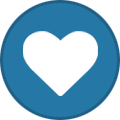
1267995809_thumb.gif)